「パソコンで音声入力【Windows 10】」では、Windows 10にもともと備わっている音声認識機能を使って、ソフトの起動や、文章入力などができることをご紹介しています。
ところが初期の段階では、Windowsさんは、あなたの話し方の特徴をまだまだ理解していないため、うまく認識されなかったりすることが多いです。
そこで!
音声認識トレーニングをして、Windowsさんに、あなたの話し方について学習してもらいます!
音声認識トレーニングは、段階に分けてトレーニングできるようになっていて、1段階目のトレーニングが終了するまでの所要時間は、個人差はありますが5分〜7分程度。
1段階目で終わらせても構いませんし、さらに2段階目のトレーニングに進むと、更に同じく5分〜7分程度の時間がかかります。
時間はかかってしまいますが、トレーニング前とトレーニング後では、格段に結果に違いが出ますヨ。
音声認識トレーニングを開始!
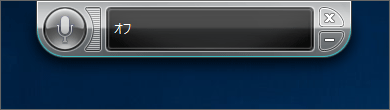 まずは画面上に、Windows 音声認識のツールバーが表示されていることを確認します。
まずは画面上に、Windows 音声認識のツールバーが表示されていることを確認します。
ツールバーが表示されていればそれでいいので、音声認識がオンでもオフでも、スリープになっていても、どれでも構いません。
![[ここに入力して検索]](img/voice-input-windows-training01.png) もし、Windows 音声認識のツールバーが表示されていない場合は、画面左下の[ここに入力して検索]のところに、
もし、Windows 音声認識のツールバーが表示されていない場合は、画面左下の[ここに入力して検索]のところに、
![[Windows 音声認識]](img/voice-input-windows-training02.png) 「音声認識」と入力し、表示された候補の中から、[Windows 音声認識]をクリックすると、Windows 音声認識のツールバーが表示されます。
「音声認識」と入力し、表示された候補の中から、[Windows 音声認識]をクリックすると、Windows 音声認識のツールバーが表示されます。
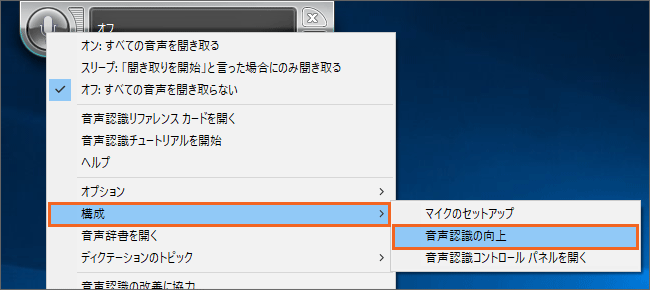 ツールバーのところだったらどこでもいいので右クリックすると、メニューが表示されます。
ツールバーのところだったらどこでもいいので右クリックすると、メニューが表示されます。
[構成]にマウスポインタを合わせ、更に表示されたメニューから[音声認識の向上]をクリックします。
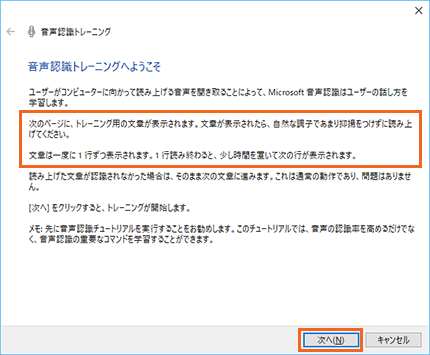 すると、このようなものが表示されます。
すると、このようなものが表示されます。
ここには、音声認識トレーニングをする際のポイントが書かれていますが、大事なことをあらためて下記に挙げると、
- 自然な調子で、あまり抑揚をつけずに読んでね
- 音声認識トレーニングの文章は1行ずつ表示されて、読み終わったらちょっと待ってると、次が表示されるよ
ということが書いてあります。
[次へ]をクリックすると、音声認識トレーニングが始まります!
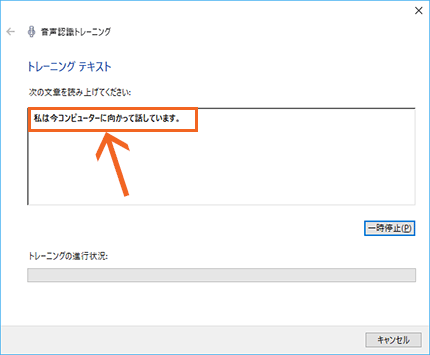 表示されたトレーニングの文章を読んでいきます。
表示されたトレーニングの文章を読んでいきます。
WordやPowerPointで、文章を音声入力するときは、句読点を「てん」や「まる」と言いましたが、音声認識トレーニングでは、「てん」や「まる」を言う必要はありません。
1つ読み終わると、
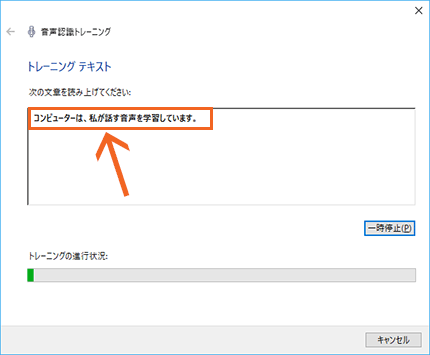 次の文章が表示されます。
次の文章が表示されます。
もし、なかなか次の文章が表示されない場合には、ハッキリ話すことを意識しながら、もう一度、読み直してみるといいようです。
私の場合は、なかなか認識してくれない文章があり、MAXで5回読み直した文章がありました。
また、あまりにも読むのが速すぎると、うまく認識してくれないようです。
小学生の頃、国語の時間に、先生にあてられて教科書を読んでいるときを思い出しながら読むといいかもしれません。
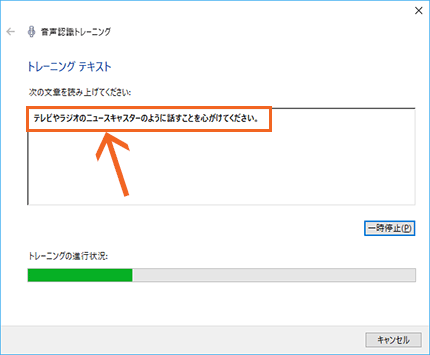 トレーニング文章の内容は、音声認識を使う上でのコツが書かれていたりするので、読みながら「へぇ、そうなんだ」と感心したり。
トレーニング文章の内容は、音声認識を使う上でのコツが書かれていたりするので、読みながら「へぇ、そうなんだ」と感心したり。
読む量は結構あるけれど、なかなかためになるので、無駄な時間に思うことはありません。
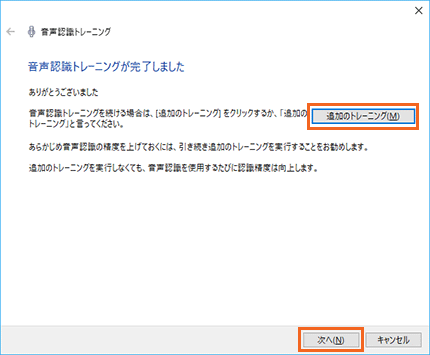 次々に表示される文章を読んでいくと、やがて1段階目のトレーニングの終了画面が表示されます。
次々に表示される文章を読んでいくと、やがて1段階目のトレーニングの終了画面が表示されます。
この後も、追加でトレーニングするのがおすすめですが、次の段階のトレーニングに進むと、終了するまでに、更に5分〜7分ほどの時間がかかります。
追加トレーニングをすることによって、ずいぶんと音声認識の具合が良くなりますが、この段階で終了しても、なかなかの具合に認識してくれます。
追加でトレーニングする場合には[追加のトレーニング]を、この段階で終了する場合は[次へ]をクリックします。
ちなみに、2段階目のトレーニングが終わっても、同様に[追加のトレーニング]か[次へ]のどちらかをクリックすることになります。
どうもこれ以降のトレーニングは、1段階目の文章と同じもの、更にその先に進んだら2段階目の文章と同じものを読む、という繰り返しになるようです。
というわけで、私は2段階目を最後まで終わらせた後は、それ以降の追加のトレーニングはしませんでした。
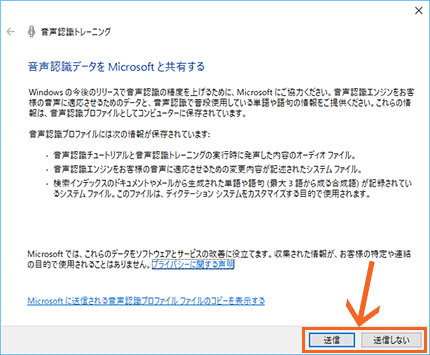 先ほどの画面で[次へ]をクリックすると、最後にこの画面が表示されます。
先ほどの画面で[次へ]をクリックすると、最後にこの画面が表示されます。
お使いのパソコンには、あなたの声をより良く認識するための情報が貯め込まれているわけですが、それを製造元であるマイクロソフト社に提供してもらえませんか?、というお願いです。
これはお好みで[送信する][送信しない]のどちらかをクリックすればOK。
ちなみに私の場合は、私の情報で今後の音声認識が良くなるなら、どうぞどうぞということで、[送信する]にしました。
さぁ、これで音声認識トレーニングが終了です!
試しに音声で操作をしたり、音声で入力したりしてみてください。
トレーニング前とは比べものにならないほど、認識の具合がよくなっていることを実感できます!

 Officeの使いこなしテクニックをメールでお届け!
Officeの使いこなしテクニックをメールでお届け!